- O Slack é usado por milhões em todo o mundo e é considerado um dos melhores software de colaboração ferramentas do mundo
- Muitos arquivos estão sendo distribuídos entre os usuários do Slack e às vezes há problemas ao tentar carregá-los. Neste artigo, vamos explicar como corrigi-los.
- Este artigo faz parte do nosso hub especial para solução de problemas do Slack, então certifique-se de marcá-lo para referência futura, pois você definitivamente obterá outro erro do Slack
- Visite nosso dedicado Seção Slack para artigos mais úteis

Este software manterá seus drivers ativos e funcionando, protegendo-o contra erros comuns de computador e falhas de hardware. Verifique todos os seus drivers agora em 3 etapas fáceis:
- Baixar DriverFix (arquivo de download verificado).
- Clique Inicia escaneamento para encontrar todos os drivers problemáticos.
- Clique Atualizar drivers para obter novas versões e evitar o mau funcionamento do sistema.
- DriverFix foi baixado por 0 leitores este mês.
Folga, o serviço de colaboração em equipe, é um dos serviços mais usados no nicho. Há uma grande variedade de recursos disponíveis e basicamente cobre tudo que uma organização precisa.
No entanto, alguns usuários tiveram dificuldade em enviar arquivos para o canal compartilhado ou por meio de mensagens diretas. Supostamente, o upload travou e o Slack estava processando o arquivo sem nenhum sinal de sucesso.
Agora, em primeiro lugar, certifique-se de que o arquivo não está corrompido. Em segundo lugar, há um limite de tamanho, portanto, enviar arquivos com mais de algumas dezenas de megabytes não funcionará muito bem.
Por outro lado, se você cobriu os dois e o problema persiste, verifique as etapas alternativas que listamos abaixo.
Como faço para corrigir o Slack se ele travar durante o processamento do arquivo enviado
- Verifique a conexão
- Limpar dados de navegação
- Desativar antivírus temporariamente
- Permitir folga no Firewall do Windows
- Reinstale o aplicativo
1: Verifique a conexão
Primeiras coisas primeiro. O simples olhar sobre este problema é suficiente para confirmar que há algo errado com sua conexão. O upload de arquivos deve ser parte integrante do aplicativo, tanto para desktop quanto no navegador.
Sugerimos tentar fazer upload de alguns arquivos no aplicativo de desktop (se os uploads travarem no aplicativo da web) ou no aplicativo da web. Se ainda não for possível fazer upload de arquivos para o Slack, alguns problemas de conexão são mais que bem-vindos.
- LEIA TAMBÉM: Correção: “A conexão remota foi negada” no Windows 10
Aqui estão algumas etapas que você deve seguir:
- Atualize o Slack.
- Reinicie o PC e o roteador.
- Desative VPN ou Proxy temporariamente.
- Atualize o firmware do roteador.
- Use uma conexão com fio em vez de Wi-Fi.
2: Limpe os dados de navegação (para a versão do navegador)
Se você está acostumado com o aplicativo da web e o problema com uploads continua reaparecendo regularmente, tente limpar os dados de navegação. O cache e os cookies tendem a se acumular rapidamente.
No longo prazo, isso pode afetar o desempenho do navegador: diminuir o carregamento e impedir o tráfego nas páginas individuais.
- LEIA TAMBÉM: 5 dos melhores VPNs para Pale Moon para uma experiência de navegação segura
Ele também pode infligir o problema em questão. Veja como limpar os dados de navegação nos três navegadores mais usados para Windows 10:
Google Chrome e Mozilla Firefox
- Aperte Shift + Ctrl + Delete para abrir o “Limpar dados de navegação" cardápio.
- Selecione “Todo o tempo” como o intervalo de tempo.
- Foco na exclusão 'Biscoitos', ‘Imagens e arquivos armazenados em cache‘E outros dados do site.
- Clique no Apagar os dados botão.

- Reinicie o navegador e faça login no Slack novamente.
Microsoft borda
- Abrir Borda.
- Aperte Ctrl + Shift + Delete.
- Marque todas as caixas e clique em Claro.

- Reinicie o Edge e faça login no Folga novamente.
3: Desative o antivírus temporariamente
Alguns usuários em perigo resolveram o problema desativando o antivírus temporariamente. Ou seja, alguns soluções antivírus tendem a desacelerar ou até mesmo bloquear a execução do Slack.
Isso se refere principalmente ao aplicativo de desktop, mas o aplicativo baseado na web também pode ser bloqueado pelas soluções de proteção.
- LEIA TAMBÉM: 5 melhores ferramentas antivírus com validade ilimitada [Lista 2018]
Embora isso geralmente não se aplique ao Windows Defender, você pode tentar desativar a proteção baseada na web por enquanto e procurar melhorias. Veja como fazer:
- Abrir Windows Defender na área de notificação.
- Escolher Proteção contra vírus e ameaças.

- Selecione Configurações de proteção contra vírus e ameaças.

- Desabilitar Proteção em tempo real e tente executar o Slack novamente.

4: Permitir folga no Firewall do Windows
Para que a comunicação da equipe seja gratuita, o que inclui o compartilhamento de arquivos, o Slack precisa funcionar livremente. A limitação comum que afeta o desempenho do Slack é Firewall do Windows.
Ou seja, embora deva ser permitido por padrão, encorajamos você a verificar as configurações relacionadas e confirmá-las.
- LEIA TAMBÉM: O Firewall do Windows Defender oferece suporte ao subsistema do Windows para Linux
Siga estas instruções para permitir que o Slack se comunique livremente por meio do Firewall do Windows:
- Na barra de Pesquisa do Windows, digite Firewall e abra Permitir um aplicativo por meio do Firewall do Windows.
- Clique ”Mudar configurações”.
- Permita que o Slack se comunique livremente marcando as duas caixas.
- Confirme as alterações e reinicie o seu PC.
- Inicie o Slack e procure as mudanças.
5: Reinstale o aplicativo
Finalmente, se você estiver usando o cliente de desktop para o Slack, reinstalá-lo deve ser uma boa ideia. Mesmo que seja improvável, a corrupção dos arquivos de instalação pode acontecer.
E se for realmente o caso, a melhor maneira de consertar é reinstalar completamente o aplicativo. Além disso, o Slack vem em várias versões.
Portanto, se você está tendo dificuldades com o cliente de desktop, a versão UWP da Microsoft Store pode fazer bem a você.
- LEIA TAMBÉM: O Slack revela o compartilhamento de tela interativo para usuários de desktop
É isso. Se você souber de alguma solução alternativa, encorajamos você a compartilhá-la conosco na seção de comentários abaixo.
perguntas frequentes
Se o Slack não estiver se conectando, a causa mais provável é sua conexão com a Internet. Se a conexão com a Internet estiver funcionando corretamente, tente abrir a página de teste do Slack.
Para inserir um documento do Word no Slack, basta arrastá-lo e soltá-lo no canal para compartilhá-lo com outras pessoas.
Sim, você pode enviar vídeos para o Slack, mas lembre-se de que o upload de arquivos é limitado a 1 GB por arquivo.
Não, o Slack não compacta imagens e todas as imagens enviadas estão disponíveis em tamanho e qualidade originais.
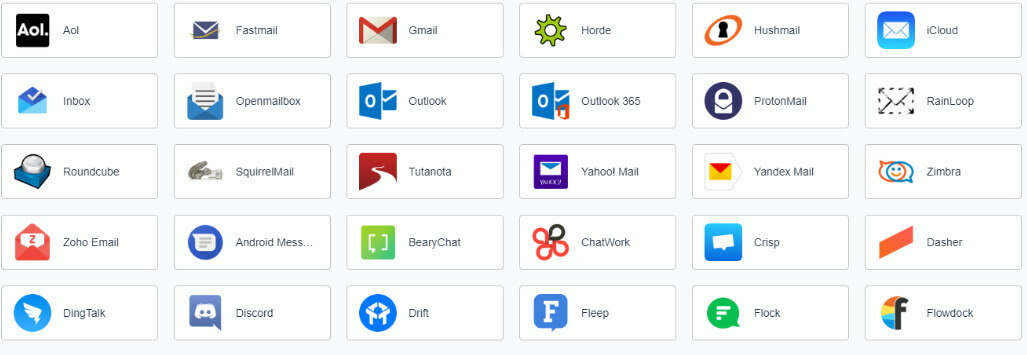
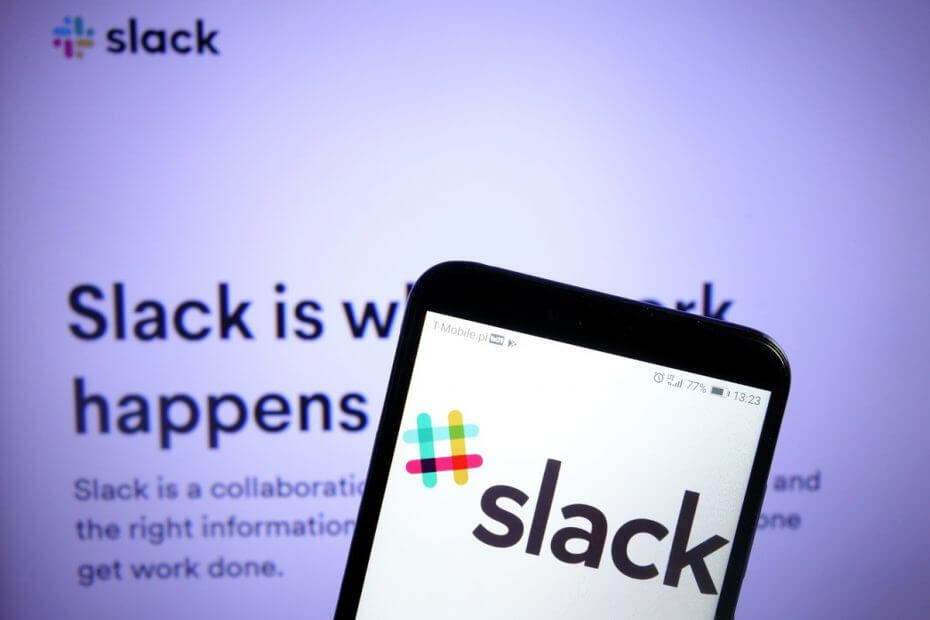
![Ocorreu um problema de conexão com a Adobe online [Correção]](/f/54fee4c5603e5fe9ec2a044aaee50ccb.jpg?width=300&height=460)